1、动图演示如下
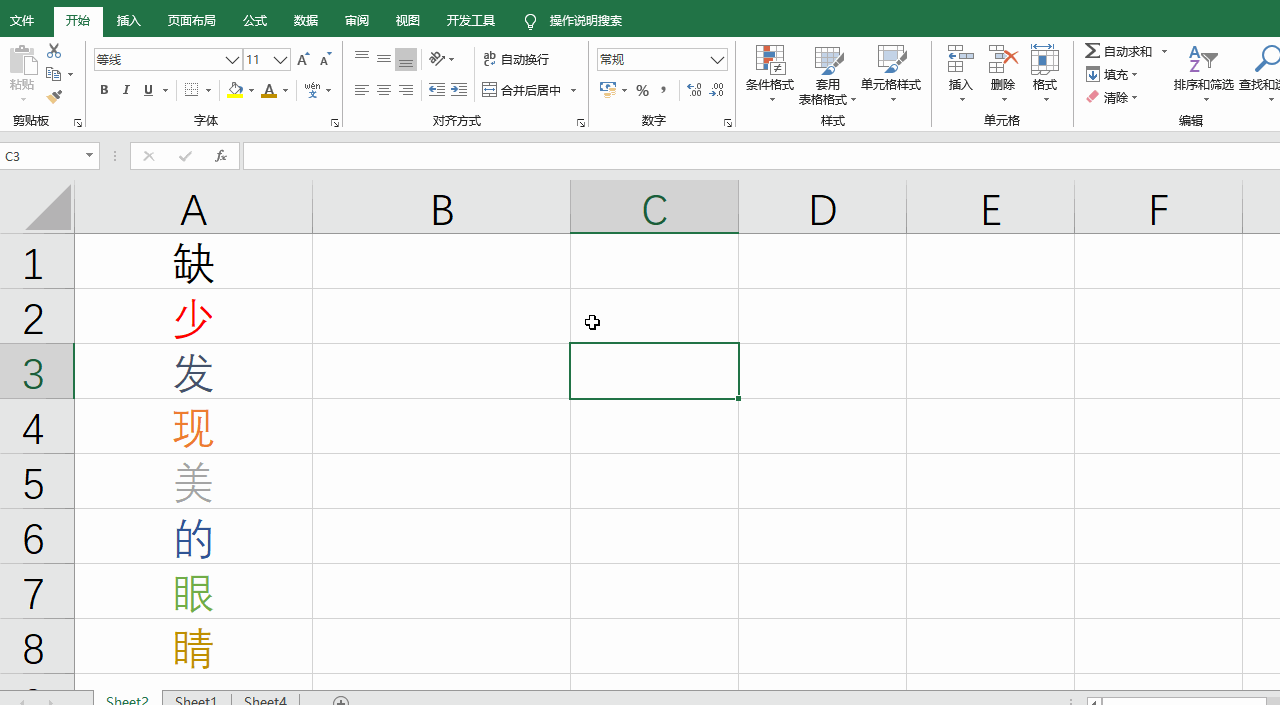
2、打开表格,首先需要选中B1单元格,注意是对应右侧的B1单元格

3、然后是选择公式选项卡,选择功能区中的定义名称操作

4、然后弹出对话框,按照下图进行设置,首先是起个好记的名字,其次是输入公式=get.cell(24,sheet2!a1)

5、确定后我们在对应的B1单元格输入名称公式=字体颜色,并单击确定按钮

6、确定后下拉复制即可得到全部的结果
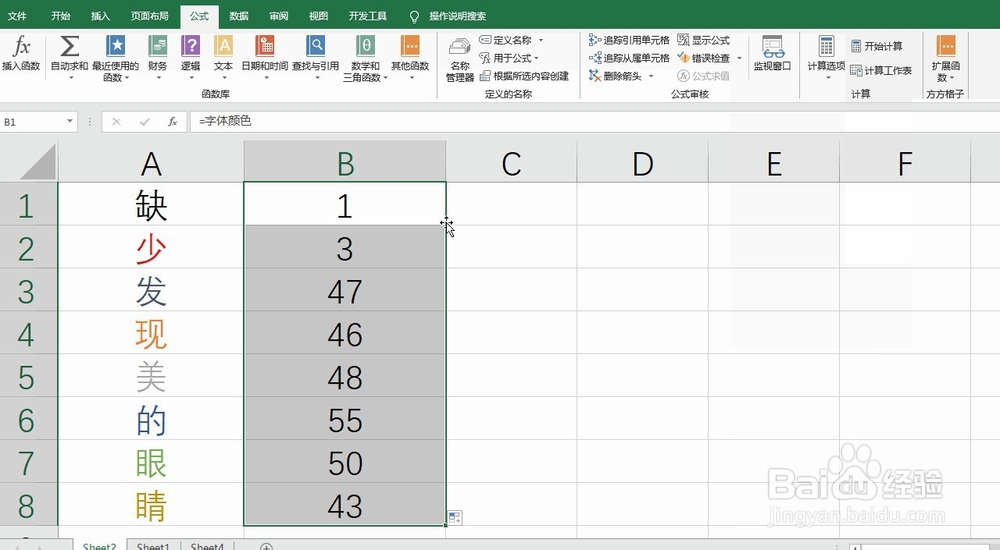
7、最后切记要保存文件

8、总结:1、打开表格,输入不同颜色的字体2、然后是选中正确的单元格3、接着设置宏表函数get.cell4、输入定义好的名称函数,得出结果5、最后记得保存文件